Táboa de contidos
Se estás a buscar algunhas das formas máis sinxelas de contar se unha cela contén un número en Excel , entón atoparás este artigo digno del. Ás veces, diferentes textos e números e outro tipo de variables mestúranse nunha columna. Se queres contar celas en base a números, imos ir a través deste artigo.
Descarga o libro de traballo
Conta celas con Número.xlsx
7 xeitos de contar se a cela contén número
Utilicei a seguinte táboa na que a Tamaño columna teño variables de texto e de número. Aquí, gustaríame contar o número de celas en función dos números desta columna. Coñecerá as formas usando o seguinte exemplo.
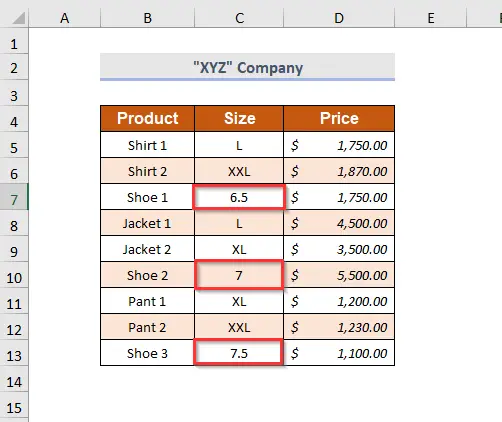
Método 1: Usando a función COUNT para contar celas con número
Poderás para contar as celas que conteñan números usando a función COUNT . Neste caso, usarei a Columna Tamaño para contar o número de celas que conteñen números. Aquí, engadín a Columna Conta para este fin.
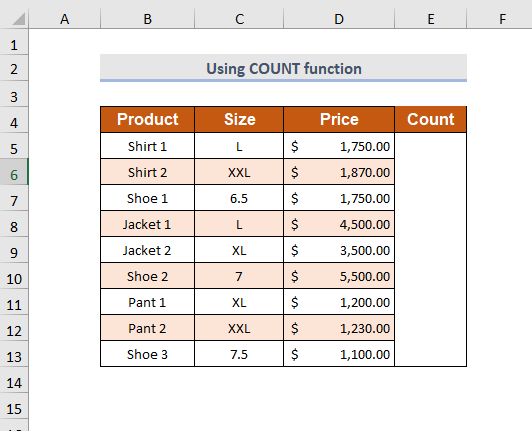
Paso-01 :
➤ Seleccione a cela de saída na columna Conta
=COUNT(C5:C13) Aquí, C5:C13 é o intervalo de valores
A función CONTAR contará o número de celas que conteñan números.
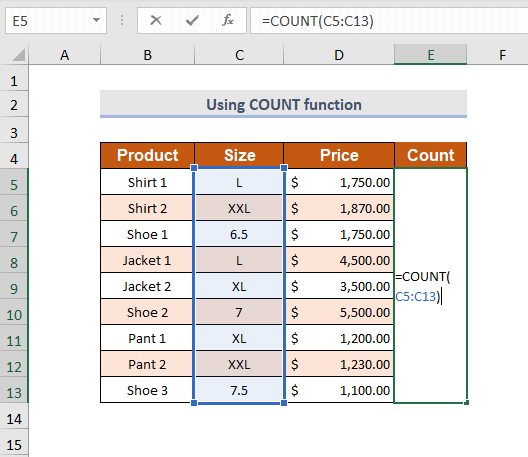
Paso-02 :
➤Preme ENTER
Despois, obterás o número de celas que conteñen números no Tamañocolumna .
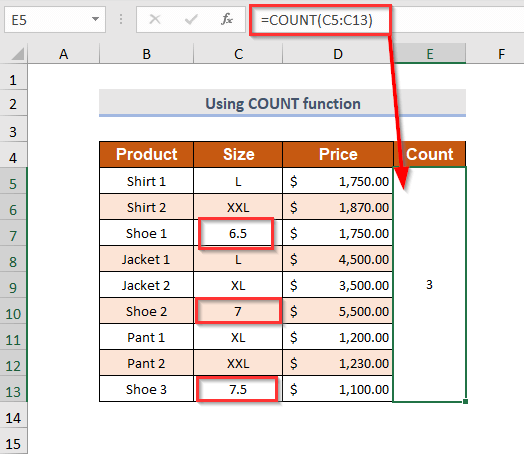
Contido relacionado: fórmula de Excel para contar celas con texto (descargar libro gratuíto)
Método-2 : Usando a función COUNTIF para contar celas con número
Poderás contar as celas que conteñan números usando a función COUNTIF . Aquí, usarei a Columna Tamaño para contar o número de celas que conteñen números.
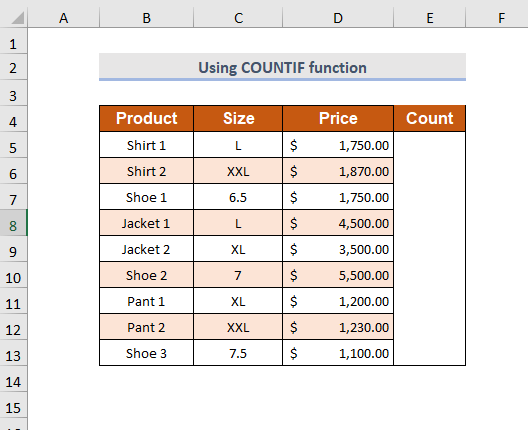
Paso-01 :
➤Seleccione a cela de saída na columna Conta
=COUNTIF(C5:C13,"*") Aquí está C5:C13 o intervalo de valores
e antes do comodín, úsase que significa Non é igual a ningún texto.
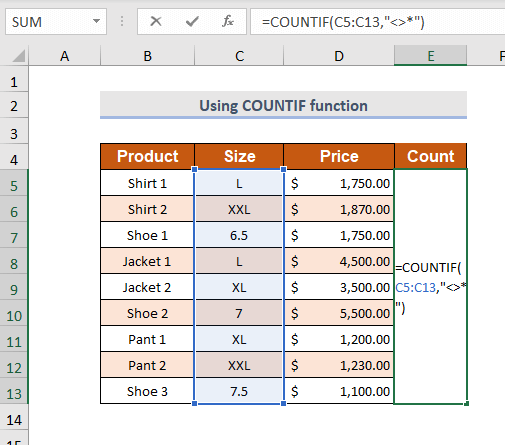
Paso-02 :
➤Preme ENTER
Despois diso, obterás o número de celas que conteñen números no Tamaño da columna .
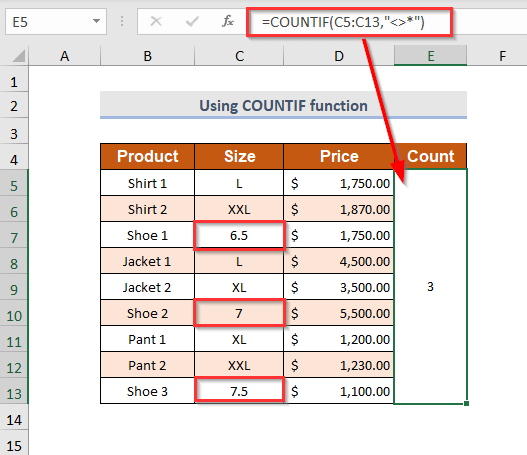
Contido relacionado: Conta as celas que non están en branco en Excel (6 métodos útiles)
Método -3: Contando celas con número e texto
Supoña que agora quere contar o número total de celas que conteñen números e textos na Columna Tamaño . Para iso tes que usar a función COUNTA .
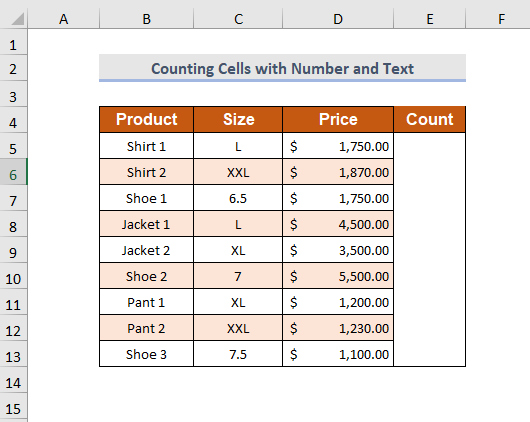
Paso-01 :
➤Seleccione a cela de saída na columna Conta
=COUNTA(C5:C13) Aquí, C5:C13 é o intervalo de valores
A función CONTAR contará o número de celas que conteñan números e textos.
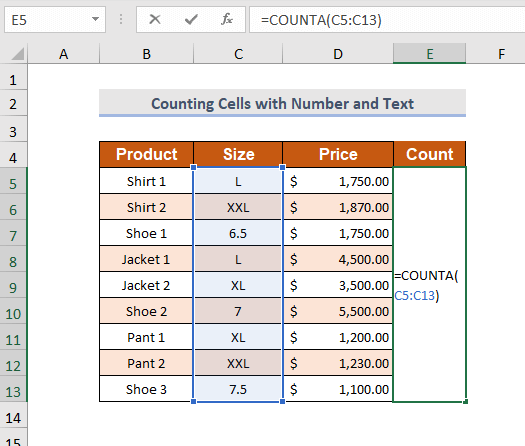
Paso-02 :
➤Presione ENTER
Deste xeito, obteráo número de celas que conteñen números e textos na Columna Tamaño .
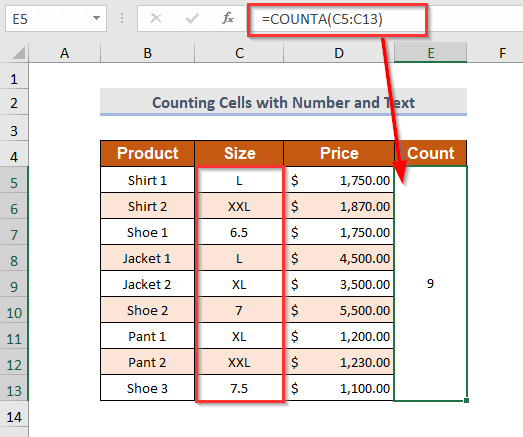
Ler máis: Conta as celas que conteñen texto específico en Excel
Método 4: Contar celas con números nunha táboa filtrada
Supoña que quere contar os números nunha táboa de datos filtradas, pero neste caso, obterá os números totais non só o valores mostrados na columna filtrada. Pero só pode contar os valores visibles despois de filtrar seguindo este método.
Tes que usar a función SUBTOTAL antes de filtrar a táboa de datos.

Paso-01 :
➤Seleccione a cela de saída na columna Conta
=SUBTOTAL(102,C5:C13) Aquí, 102 úsase para usar a función COUNT
C5:C13 é o intervalo de valores

Paso-02 :
➤Preme ENTER
Entón obterás o número de celas que conteñan números antes de filtrar na Columna Tamaño .
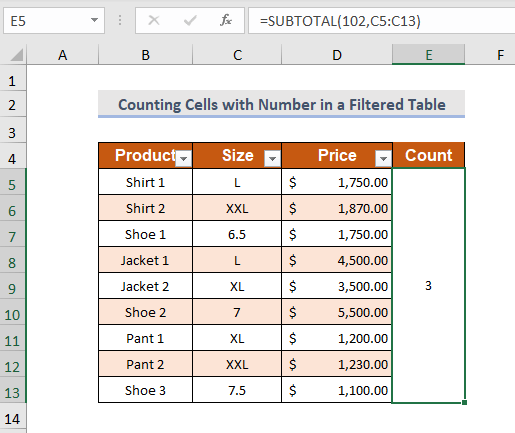
Paso-03 :
➤Filtra o táboa de datos segundo as súas necesidades
Entón obterá o número de celas que conteñen números na Columna Tamaño que non está oculta.
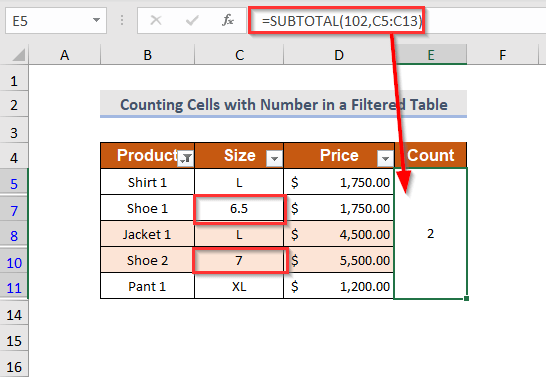
Lecturas similares
- Como contar números pares e impares en Excel (3 xeitos sinxelos)
- Só contar Celas visibles en Excel (5 trucos)
- Como contar as celas cheas en Excel (5 xeitos rápidos)
- Como contar as celas cheas en Excel Excel Us en VBA (7Métodos)
Método 5: Contar celas con criterios únicos
Supoña agora que quere contar o número de celas na columna Prezo que contén números.
Aquí contará as celas en función dos criterios de que o Prezo só debe ser para Zapato como un Produto.

Paso-01 :
➤Seleccione a cela de saída na columna Conta
=COUNTIF(B5:B13,"*Shoe*") Aquí, B5:B13 é o intervalo de valores
O zapato é o criterio, entre os Commodins escribiuse o nome do criterio para facer coincidir parcialmente o texto Zapato
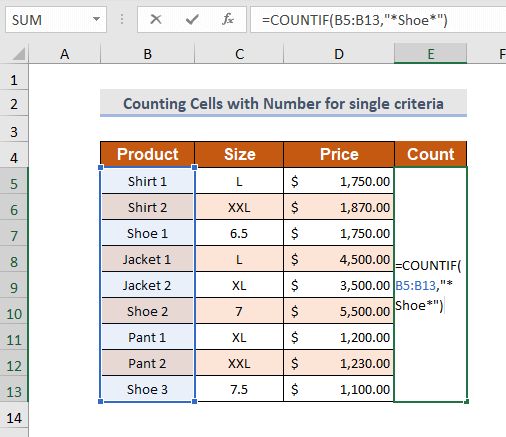
Paso-02 :
➤Preme ENTER
Deste xeito, obterá o número de celas que conteñan números en función dos criterios da columna Prezo .
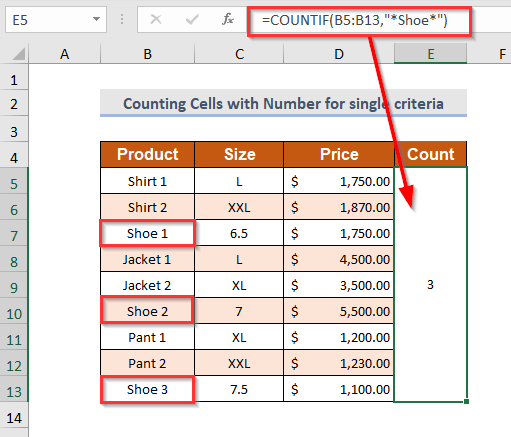
Ler máis: Como contar celas non en branco con condición en Excel (6 métodos)
Método- 6: Usando a función COUNTIFS para contar celas con varios criterios
Supoña que agora quere contar as celas que conteñan nu mbers na columna Prezo en función de dous criterios. O primeiro criterio aquí é o mesmo que en Método-5 e o segundo criterio é O prezo debe ser superior a 1.500,00 $ . Podes facelo usando a función COUNTIFS.
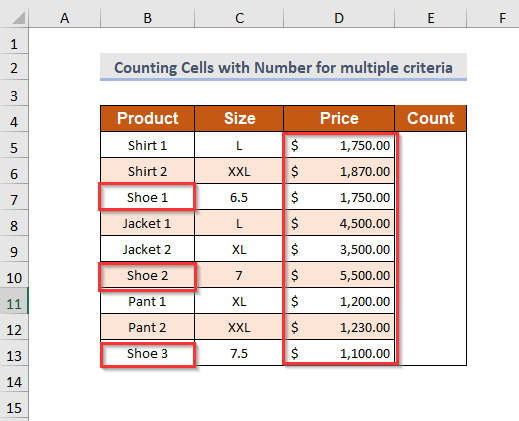
Paso-01 :
➤Seleccione o cela de saída na columna Conta
=COUNTIFS(B5:B13,"*Shoe*",D5:D13,">1500") Aquí, B5:B13 é o primeiro criteriointervalo
Zapato é o primeiro criterio
D5:D13 é o segundo criterio intervalo
“> 1500" é o segundo criterio.
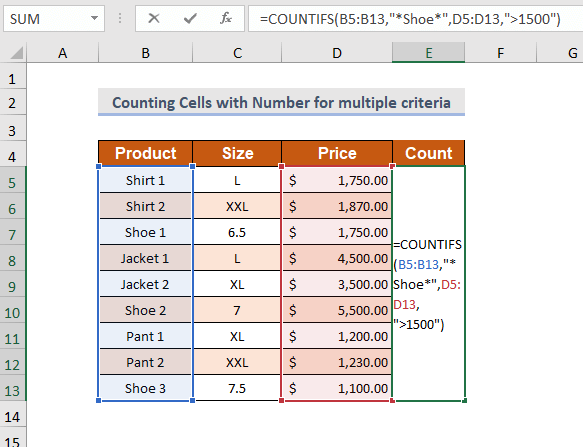
Paso-02 :
➤Preme ENTER
Despois, obterás o número de celas que conteñen números en función de varios criterios na columna Prezo .
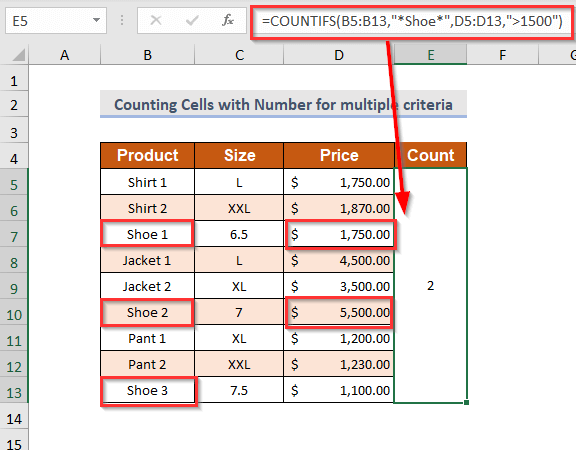
Método-7 : Usando a función SUMPRODUCT para contar celas con número
Poderás contar celas que conteñan números usando a función SUMPRODUCT . Neste caso, usarei a Columna Tamaño para contar o número de celas que conteñen números.
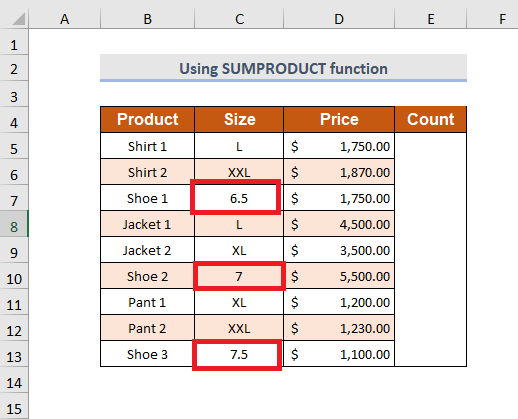
Paso-01 :
➤Seleccione a cela de saída na columna Conta
=SUMPRODUCT((--ISNUMBER(C5:C13))) Aquí, C5:C13 é o intervalo ,
T a función ISNUMBER comprobará se hai números e despois devolverá VERDADEIRO e se non hai número, devolverá FALSO . Entón — converterá VERDADEIRO en 1 e FALSO en 0 .
Entón a función SUMPRODUCT sumará os valores.
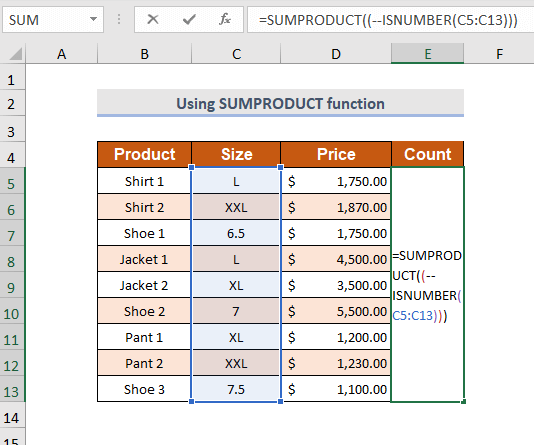
Paso-02 :
➤Preme ENTER
Entón obterás o número de celas que conteñen números na Columna Tamaño .
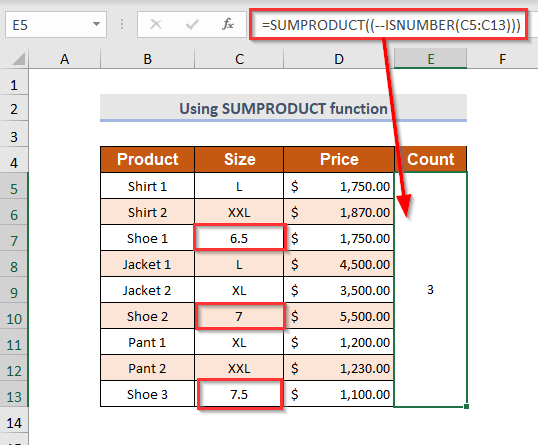
Sección de práctica
Para practicar vostede mesmo, proporcionamos unha sección Práctica como a continuación para cada método en cada folla do lado dereito. Faino por ti mesmo.
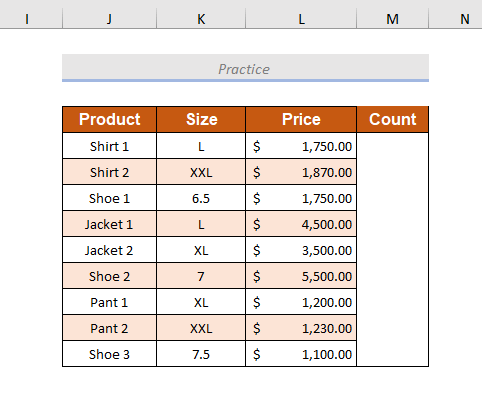
Conclusión
Neste artigo tentei cubrir as formas máis sinxelas de contar se unha cela contén un número en Excel de forma eficaz. Espero que che resulte útil. Se tes algunha suxestión ou pregunta, non dubides en compartilas connosco.

